華碩STRIX S7VI筆記本怎么安裝win10系統(tǒng) 安裝win10系統(tǒng)操作步驟分享
華碩STRIX S7VI更換了全新的模具,放棄了主打輕薄的想法,轉(zhuǎn)型成了類似原有GFX72V一樣的正統(tǒng)厚重游戲本。這款17.3英寸游戲本采用了典型的i7 7700HQ 和GTX1080 配置組合。那么這款筆記本如何一鍵安裝win10系統(tǒng)呢?下面跟小編一起來看看吧。

安裝方法:
安裝前準備工作:
1、下載大白菜超級u盤啟動制作工具2、將u盤制作成u盤啟動盤
3、下載原版win10系統(tǒng)鏡像并存入u盤啟動盤;
華碩STRIX S7VI筆記本怎么安裝win10系統(tǒng):
1、將u盤啟動盤插入usb接口,重啟電腦進入大白菜菜單界面,然后按方向鍵選擇【02】大白菜 WIN8 PE標準版(新機器),回車鍵進入,如圖所示:

2、進入大白菜pe界面后,在彈出的大白菜PE裝機工具中選擇ghost win10系統(tǒng)安裝包,接著選擇系統(tǒng)盤,點擊確定,如圖所示:
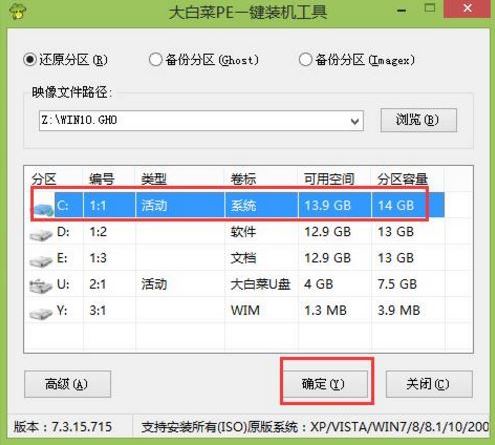
3、之后,我們只需等待系統(tǒng)釋放完成,如圖所示:
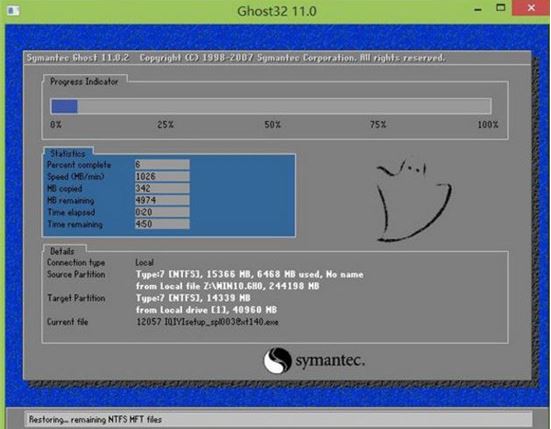
4、等系統(tǒng)釋放完成后,重啟電腦,等待系統(tǒng)設(shè)置完成我們就可以使用win10系統(tǒng)了,如圖所示:
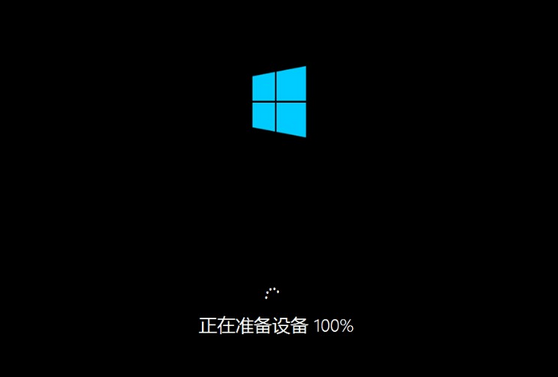
華碩相關(guān)攻略推薦:
華碩飛行堡壘5筆記本怎么安裝win10系統(tǒng) 安裝win10系統(tǒng)方法介紹
華碩靈耀X Pro筆記本怎樣安裝win7系統(tǒng) 安裝win7系統(tǒng)方法分享
華碩靈耀X Pro15筆記本怎樣安裝win10系統(tǒng) 安裝win10系統(tǒng)操作步驟分享
以上就是華碩STRIX S7VI筆記本如何一鍵u盤安裝win10系統(tǒng)操作方法,如果華碩STRIX S7VI筆記本的用戶想要安裝win10系統(tǒng),可以根據(jù)上述操作步驟進行安裝。
相關(guān)文章:
1. Win10專注助手自動打開怎么辦?Win10注助手自動打開的解決方法2. Win10如何開啟多核優(yōu)化?Win10開啟多核優(yōu)化的方法3. Win10電腦制作定時關(guān)機代碼bat文件教程4. Win10提示無法正常啟動你的電腦錯誤代碼0xc0000001的解決辦法5. 如何一鍵關(guān)閉所有程序?Windows系統(tǒng)電腦快捷關(guān)閉所有程序教程6. Win11的開機音效要怎么設(shè)置?7. dllhost.exe進程占用CPU很高怎么解決?全面解析dllhost.exe進程8. Win10怎么卸載重裝聲卡驅(qū)動?Win10卸載聲卡驅(qū)動詳細教程9. Win10更新原神2.1版本B服崩潰缺少PCgamesSDK.dll怎么辦?10. 怎么檢測電腦是否支持Win11系統(tǒng)?電腦無法運行Win11怎么辦?

 網(wǎng)公網(wǎng)安備
網(wǎng)公網(wǎng)安備